Os telefones OnePlus 12R e OnePlus 12 têm baterias de grande capacidade que fornecem quase 20 horas de reprodução de vídeo. O OnePlus 12R tem 5500mAh, enquanto o OnePlus 12 tem 5400mAh. No entanto, com ambos os telefones tendo altas capacidades de bateria, é importante mantê-los. Quando as baterias envelhecem quimicamente, a quantidade de carga que elas retêm reduz lentamente. A capacidade máxima do telefone diminui se você não cuidar adequadamente da vida útil da bateria do seu telefone. Este guia ensina como maximizar a vida útil da bateria dos seus dispositivos OnePlus 12.

Relacionado
Análise do OnePlus 12: Tudo carro-chefe, sem IA
Este telefone não deixa nada a desejar, tornando-se um pacote verdadeiramente completo
Como visualizar detalhes do consumo da bateria no seu OnePlus 12
Acesse as configurações para obter um detalhamento do consumo de bateria do seu OnePlus 12. Ele mostra a duração estimada da bateria, fontes de consumo de bateria, capacidade máxima e configurações que você pode alterar para otimizar a bateria. Nós o orientamos sobre como visualizar os detalhes do uso da bateria abaixo.
- Vá para Configurações > Bateria.
- Selecione Detalhes do uso da bateria.
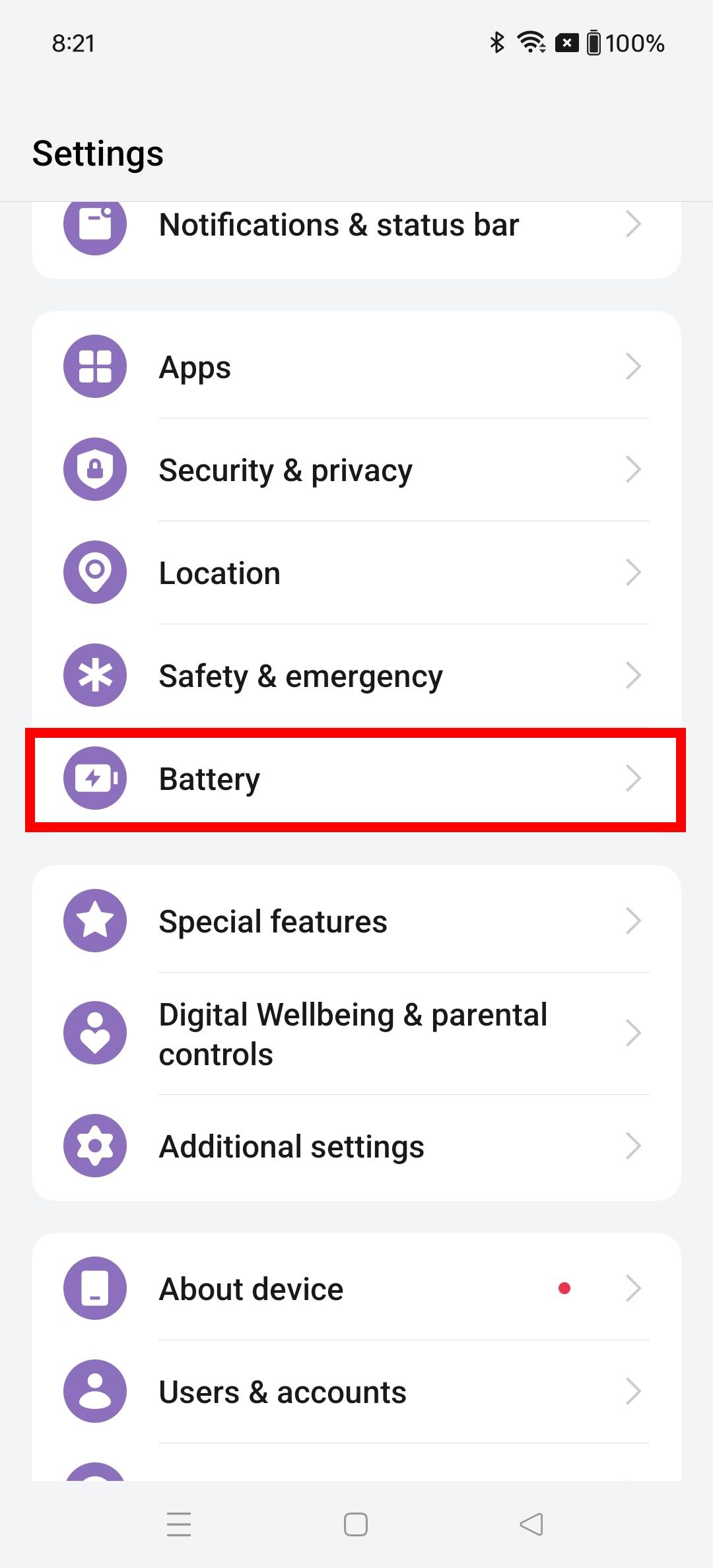
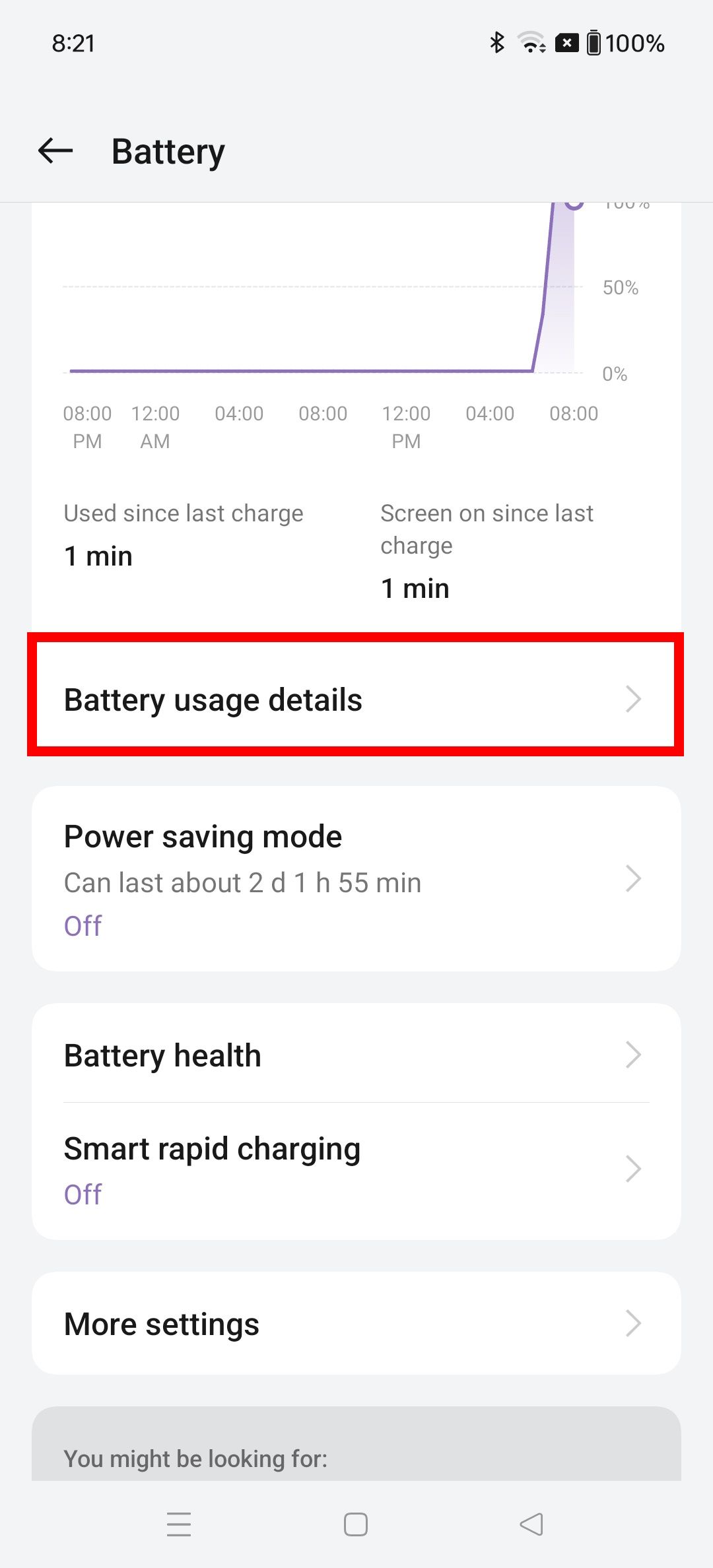
Como otimizar o uso da bateria nas configurações de bateria do seu OnePlus 12
Visite a Otimize o uso da bateria menu dentro das configurações do OnePlus para alterar as configurações da bateria. Veja como fazer:
- Vá para Configurações > Bateria.
- Selecione Detalhes do uso da bateria.
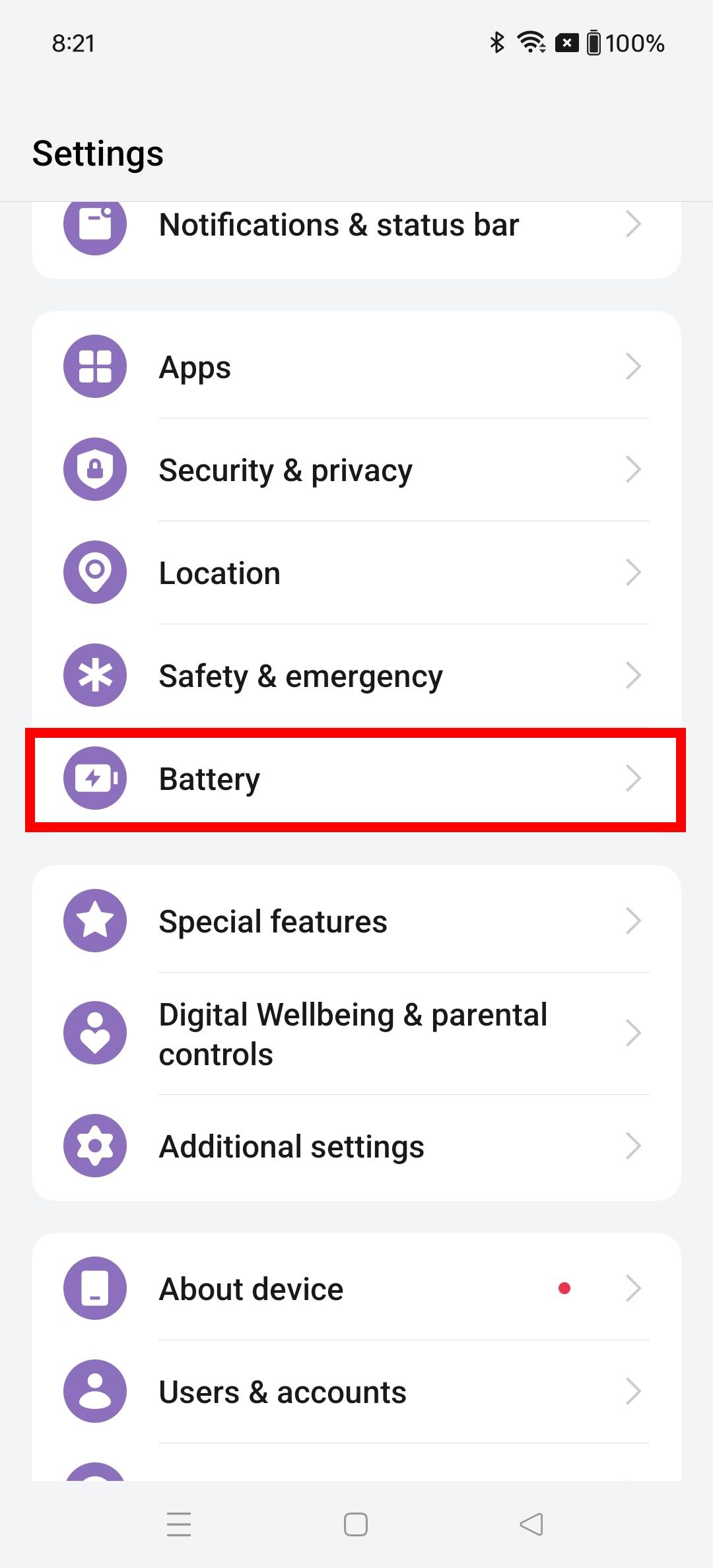
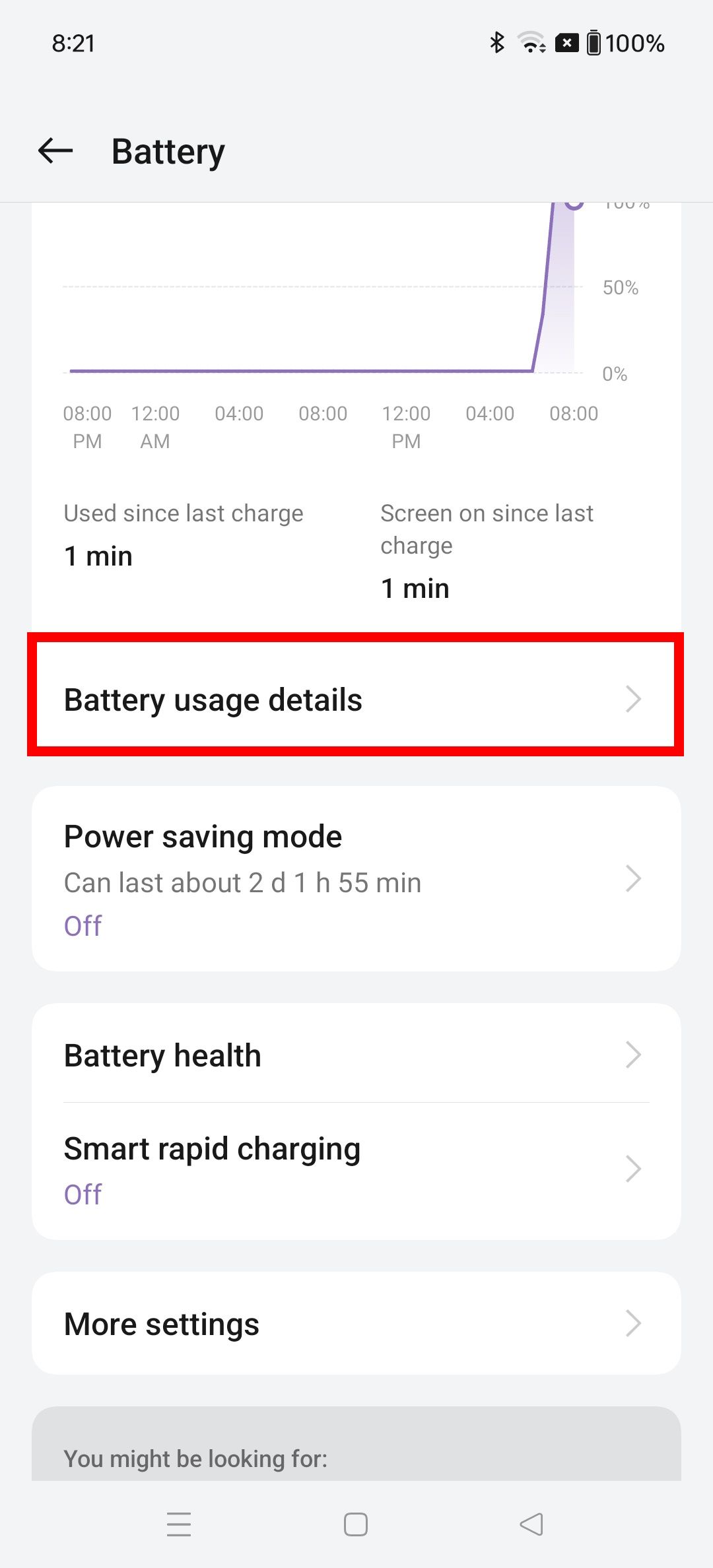
- Tocar Otimize o uso da bateria e escolha uma opção: Alterar taxa de atualização da tela para 60 Hz, Desativar serviço de localizaçãoou Feche os aplicativos que consomem muita bateria.
- Depois de fazer sua seleção, toque em Economize energia.
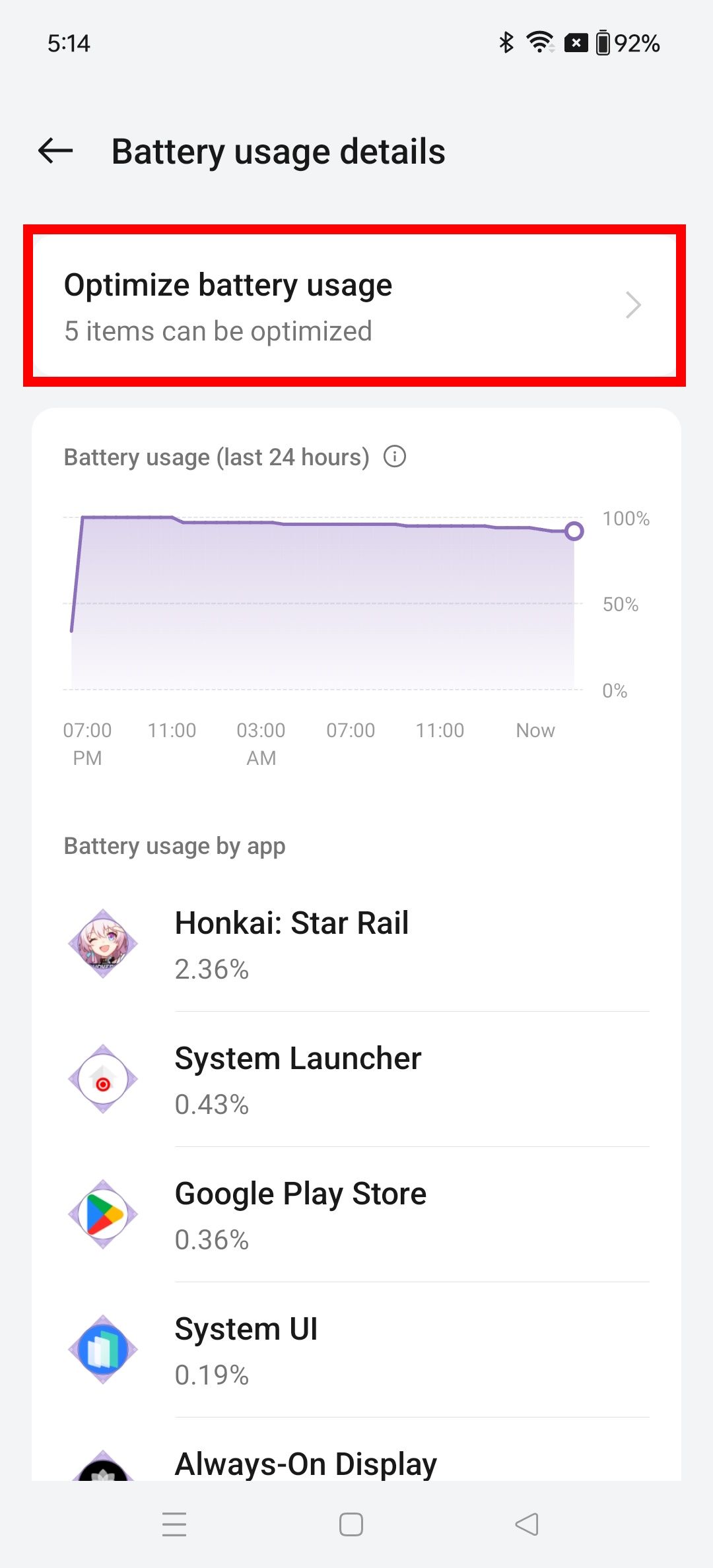
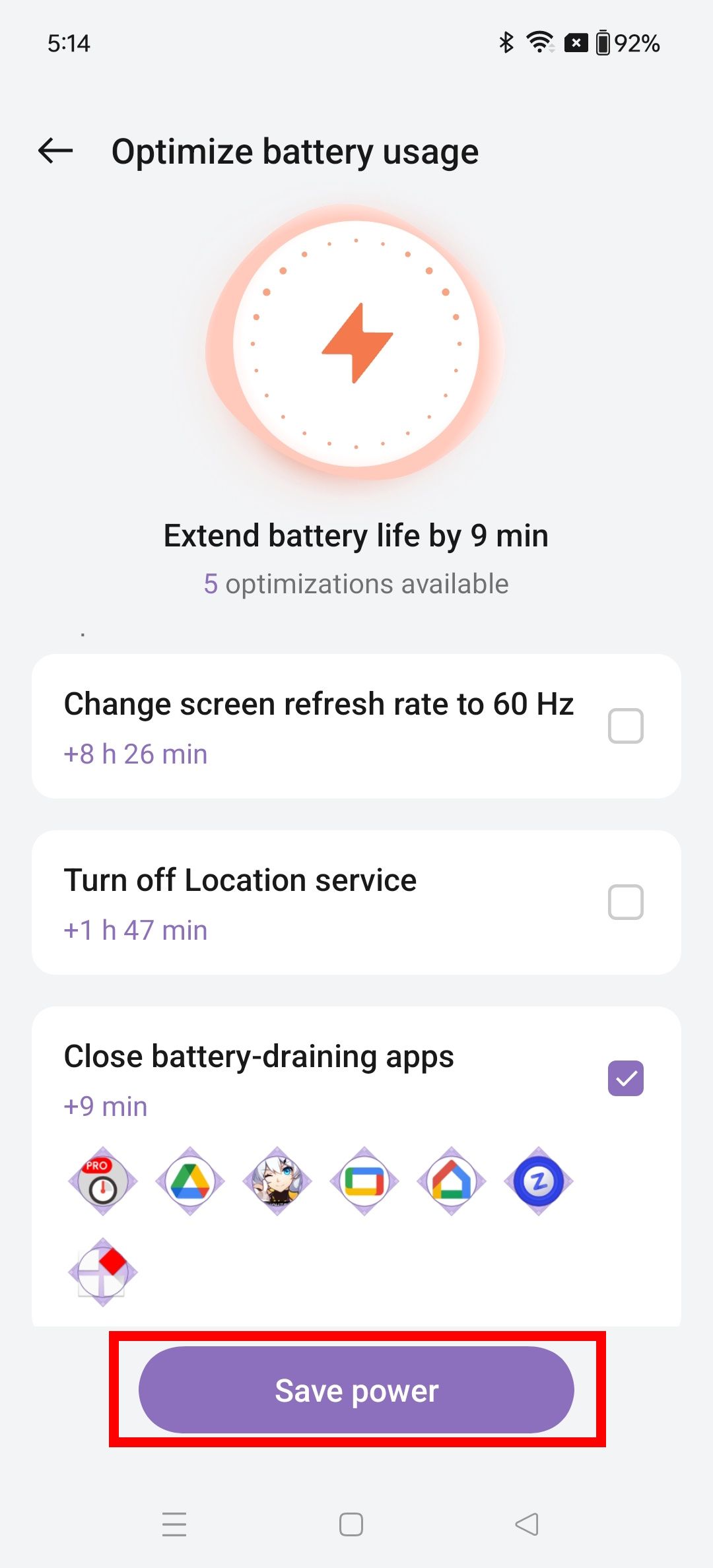
Como diminuir o brilho da tela e ativar o modo escuro no seu OnePlus 12
Alterar as configurações de exibição é a maneira mais fácil de prolongar a vida útil da bateria do seu dispositivo. Recomendamos desligar o brilho automático e diminuir o brilho da tela. Você também pode ligar o modo escuro. Leia as etapas abaixo para começar.
- Vá para Configurações > Exibição e brilho.
- Navegar para Brilho e desligue Brilho automático.
- Deslize para a esquerda para diminuir o brilho da tela.
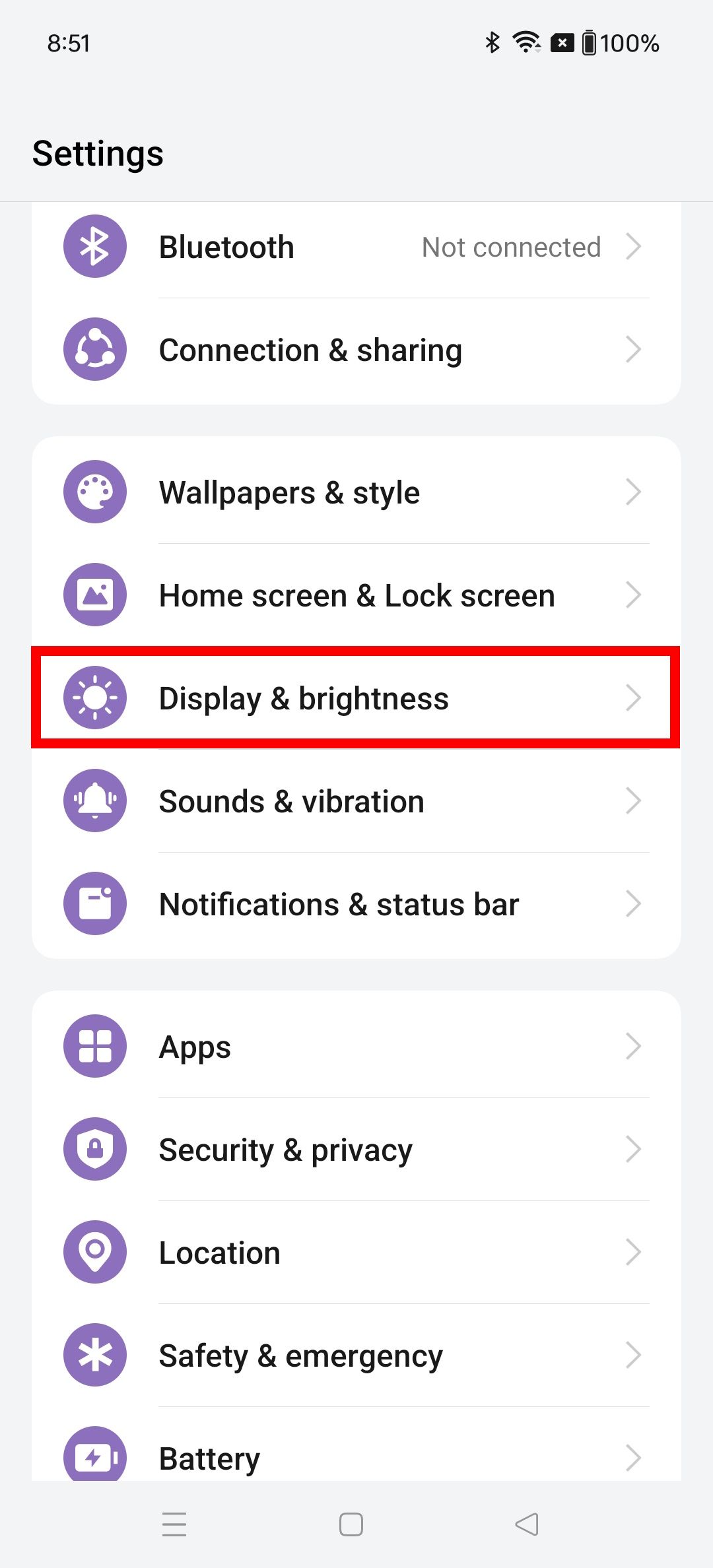
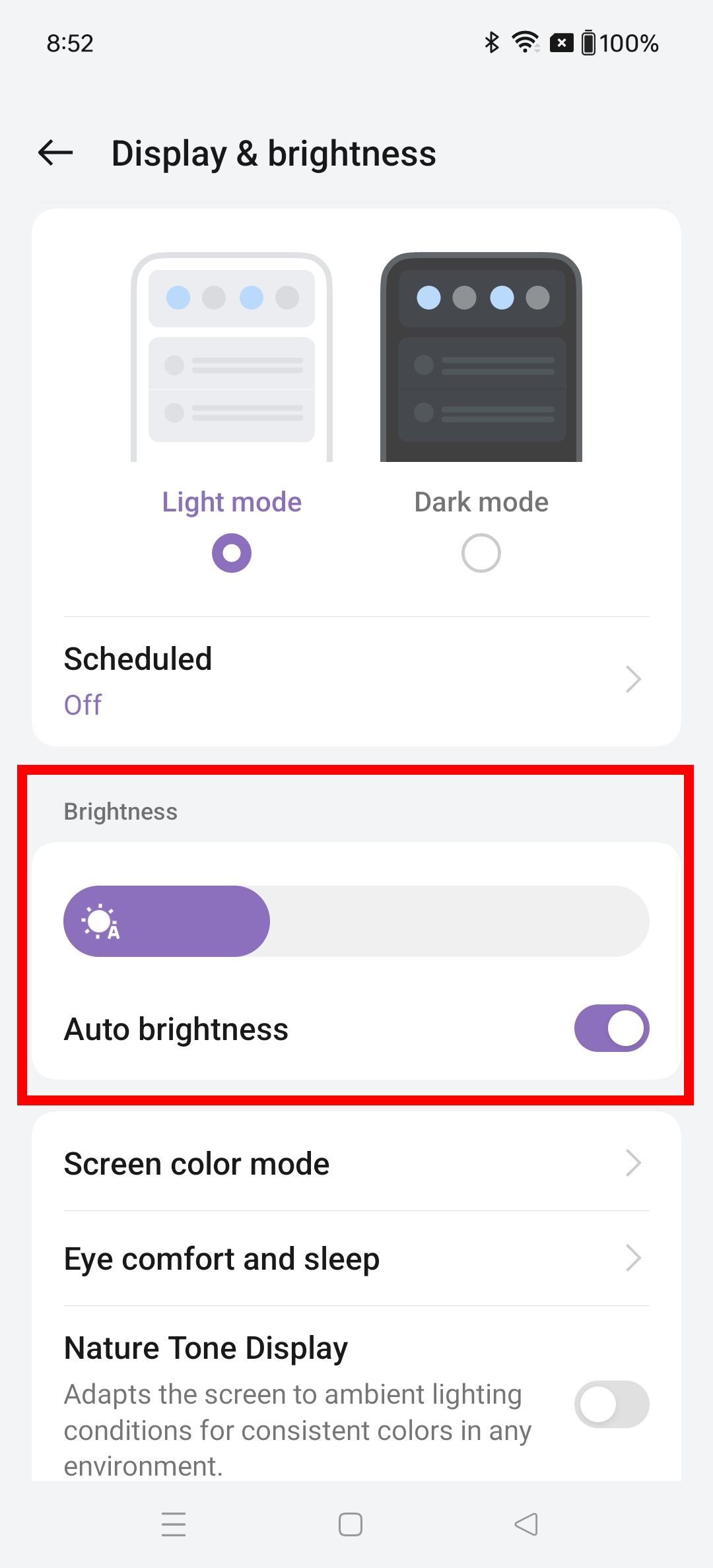
Para ativar o modo escuro, navegue até o topo da tela Exibição e brilho página e selecione Modo escuro.
Como alterar o Always On Display no seu OnePlus 12
Os pixels ativos necessários para Always On Display (AOD) afetam a bateria do seu telefone. O AOD também atualiza as informações no seu telefone sempre que muda a hora, a data e o clima. Mesmo que a taxa de atualização esteja definida para um valor menor do que o normal, ela é fatorada no consumo de bateria do OnePlus 12. Leia abaixo para saber como desativar o AOD ou alterar suas configurações.
- Vá para Configurações > Papéis de parede e estilo.
- Tocar Tela sempre ativa.
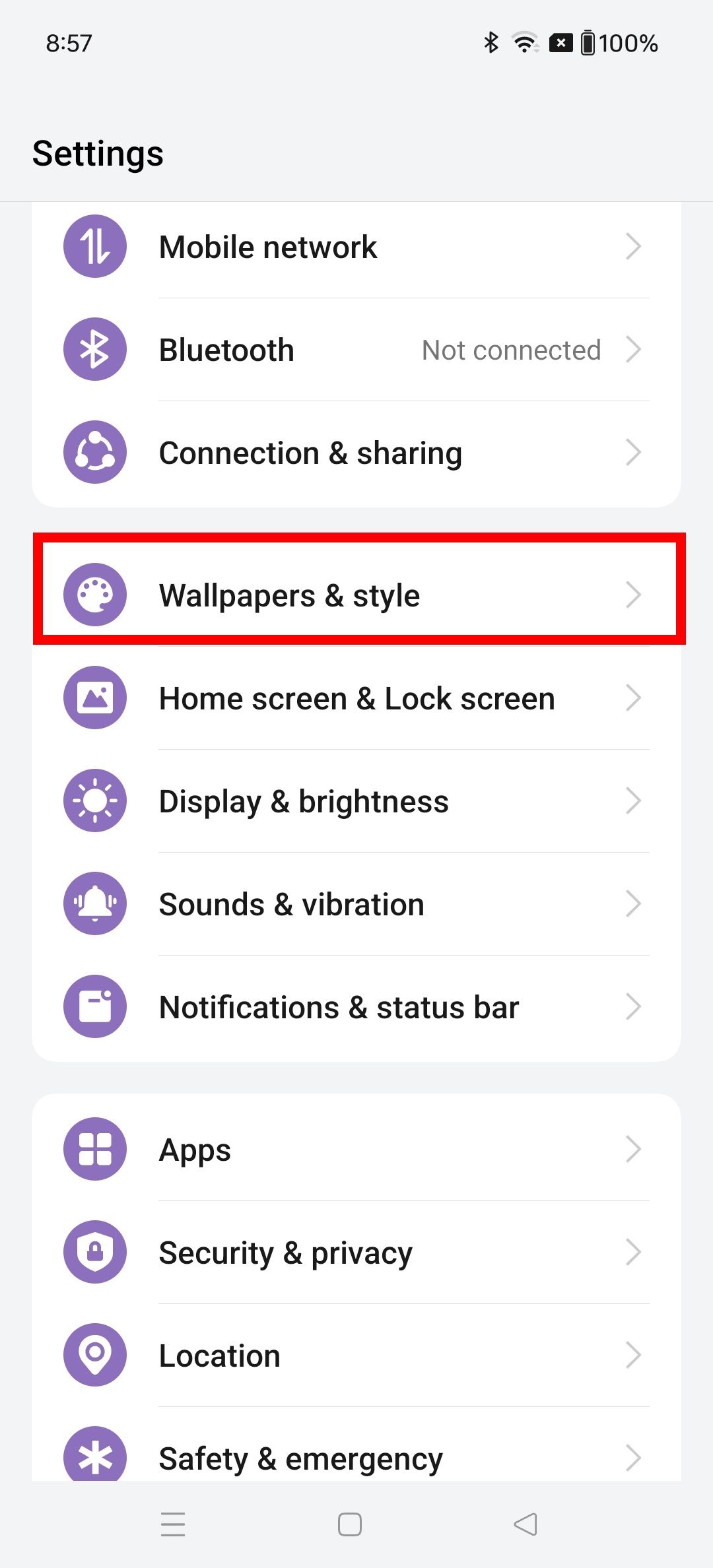
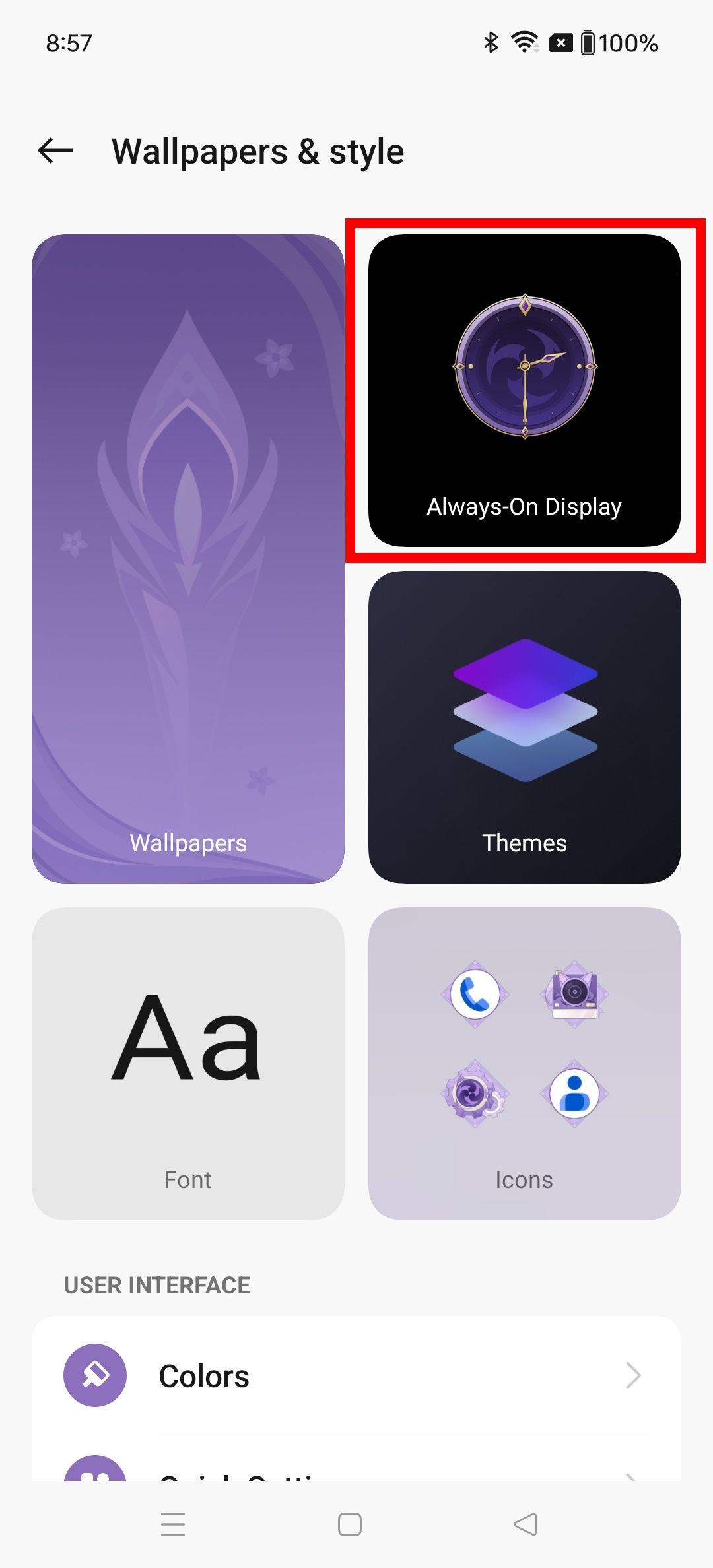
Selecione a alternância para desligar Tela sempre ativa. Para garantir que o Always On Display opere no modo de economia de energia, navegue até Mais configurações de exibição > Modo de exibição.
2:43

Relacionado
Análise do OnePlus 12R: um verdadeiro matador de carros-chefe por US$ 500
Um telefone que reúne toda a potência que você precisa pelo preço que você quer pagar
Como ativar o modo de economia de energia ou o modo de super economia de energia no seu OnePlus 12
Ao ativar o modo de economia de energia, você limita as atualizações de aplicativos em segundo plano, diminui o poder de processamento do seu dispositivo e diminui o brilho e os visuais para minimizar o uso da bateria. Ativar o modo de super economia de energia reduz o desempenho do seu telefone ainda mais, ao mesmo tempo em que limita o uso do seu aplicativo (embora isso ajude a estender a bateria). Para saber como ativar esses modos de economia de bateria, siga as etapas abaixo.
- Vá para Configurações > Bateria.
- Tocar Modo de economia de energia.
- Tocar Modo de economia de energia ou Modo de super economia de energia para ativá-lo.
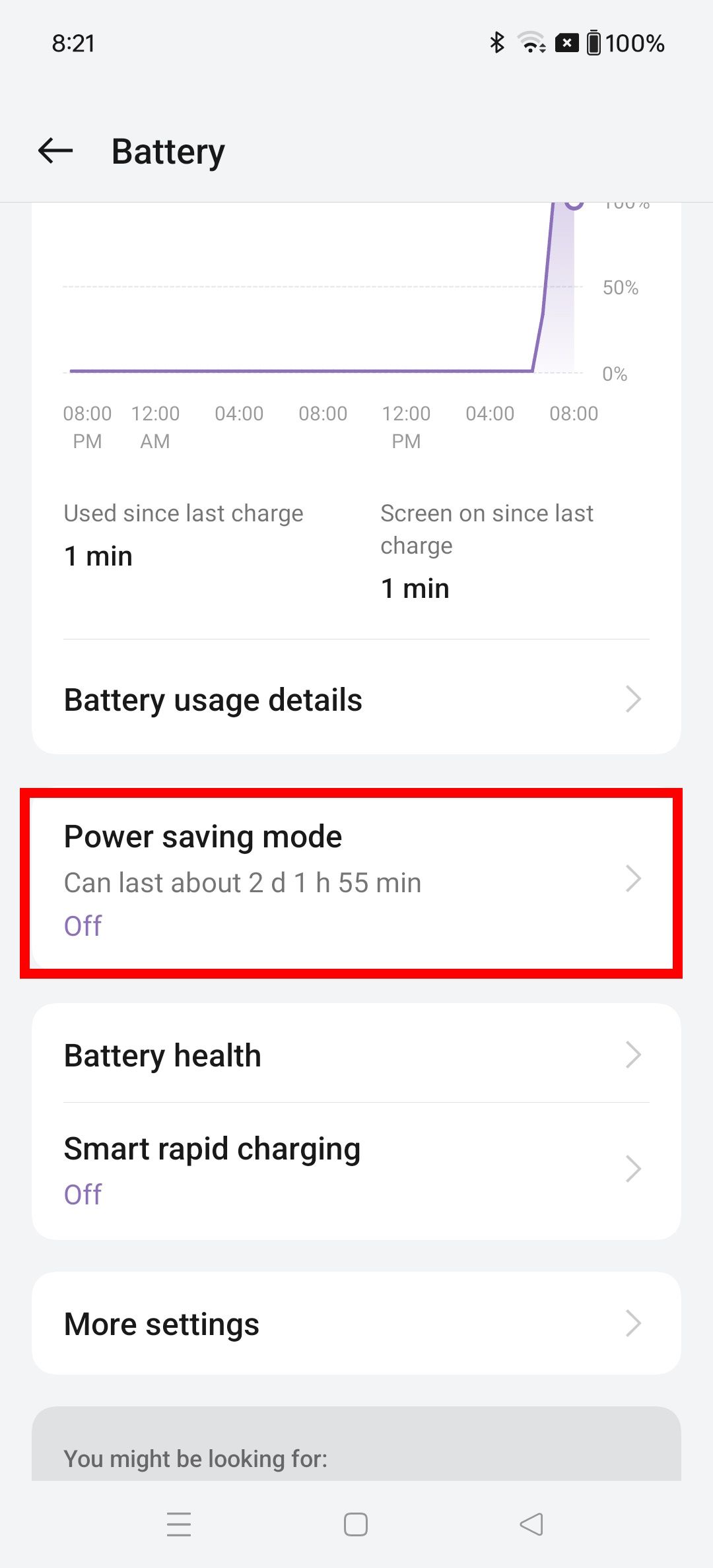
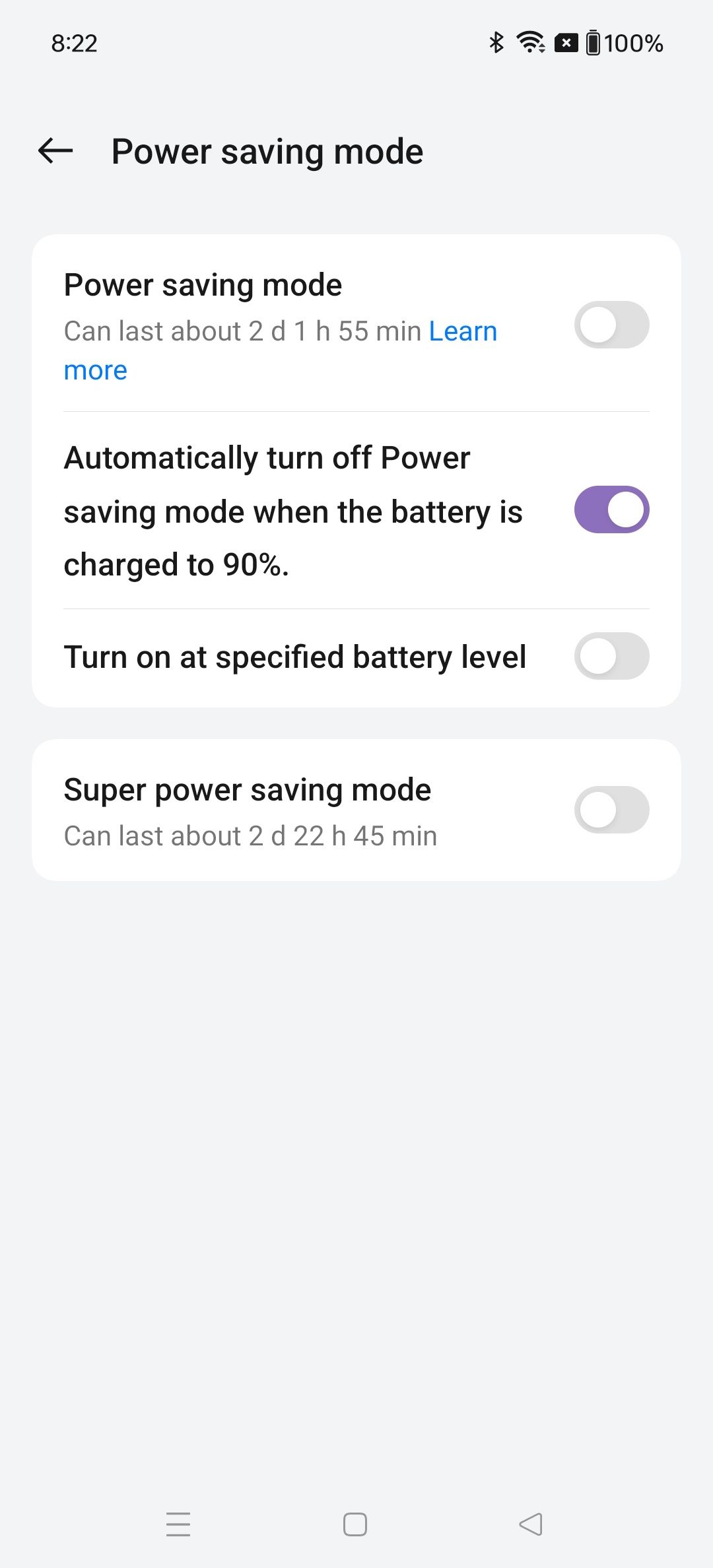
Como habilitar o carregamento inteligente no seu OnePlus 12
Boas práticas de carregamento podem ajudar muito a melhorar a vida útil da bateria de um telefone. Os telefones OnePlus 12 têm uma configuração integrada que permite o carregamento inteligente. Ao ativar o carregamento inteligente, o Intelligent Services aprende e ajusta seus hábitos de carregamento de acordo. Você também pode ativar Pare de carregar em 80% para evitar que seu telefone sobrecarregue. Para começar, leia os passos abaixo.
- Vá para Configurações > Bateria.
- Tocar Saúde da bateria.
- Ativar/desativar Carregamento inteligente e Pare de carregar em 80%.

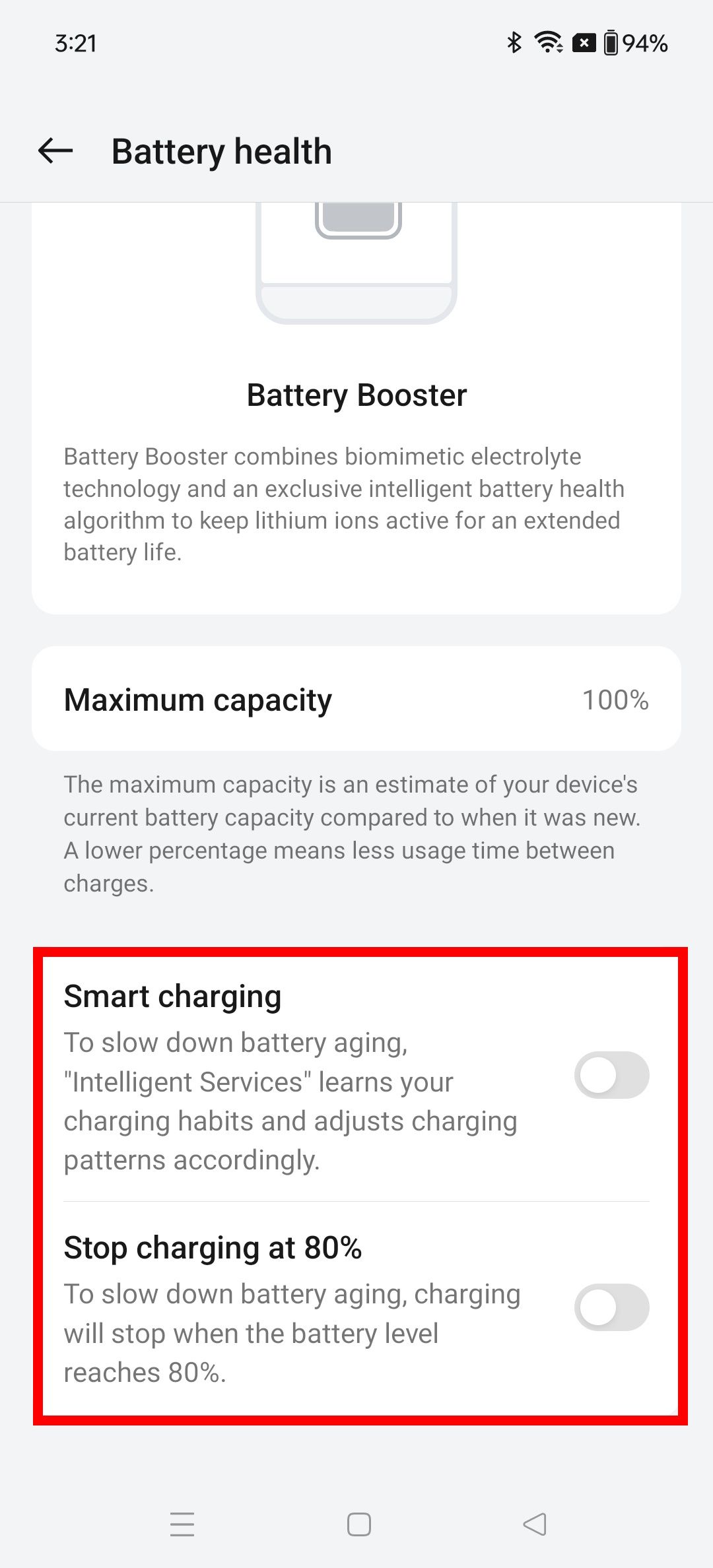
Você pode minimizar a degradação da bateria mantendo seu telefone em uma faixa de voltagem confortável. Os iPhones mais novos adotaram isso otimizando suas práticas de carregamento. Você pode simular essa prática ativando o carregamento inteligente e ligando o limite de carga de 80% no seu telefone OnePlus 12.

Relacionado
O telefone não está carregando? Essas dicas ajudarão você a se conectar
Talvez você não precise comprar outro ainda
Como desativar o modo de alto desempenho no seu OnePlus 12
Reduzir o desempenho do seu OnePlus 12 reduz o consumo de energia. Você pode desativar essa configuração visitando a página de configurações de bateria do OnePlus 12. Nós o orientamos nas etapas abaixo.
- Vá para Configurações > Bateria.
- Tocar Mais configurações.
- Desligar Modo de alto desempenho.
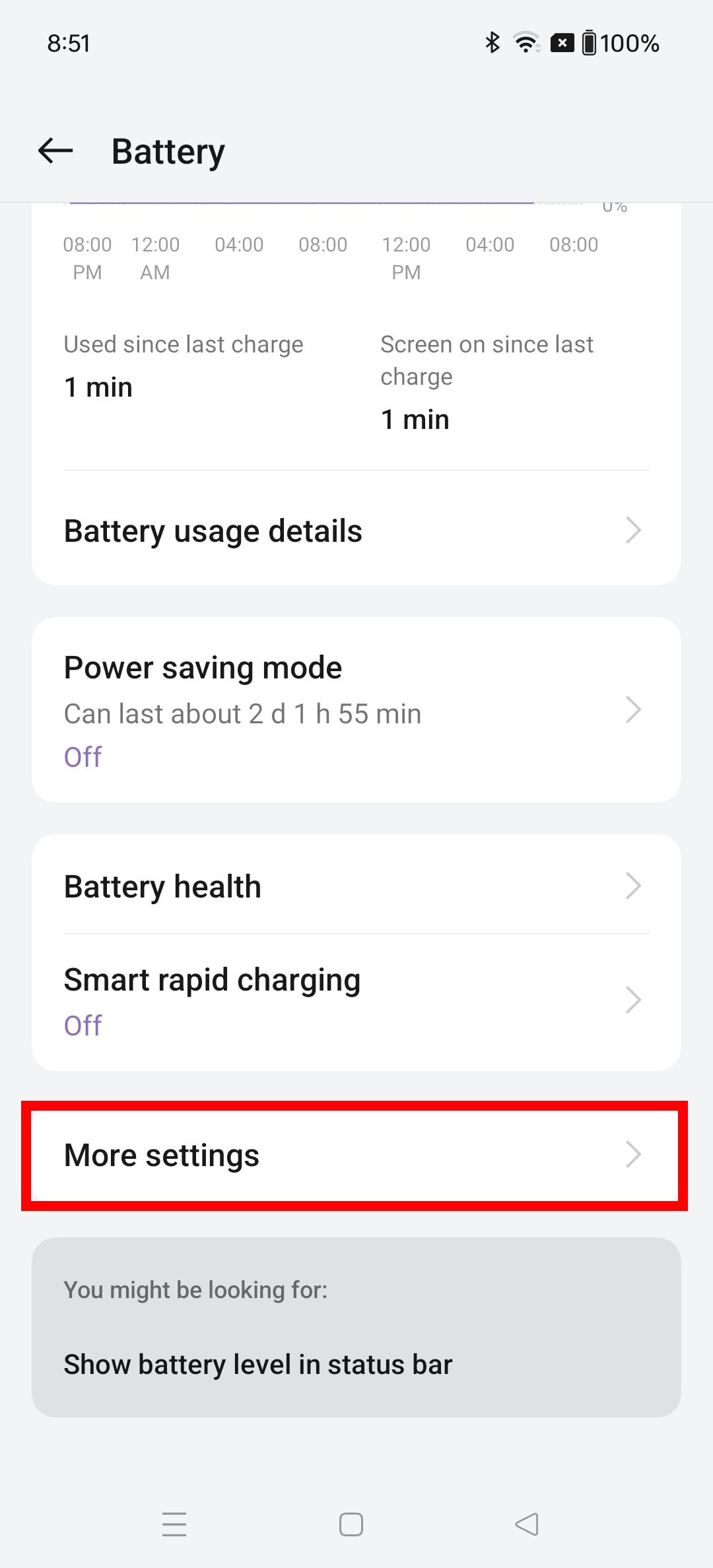
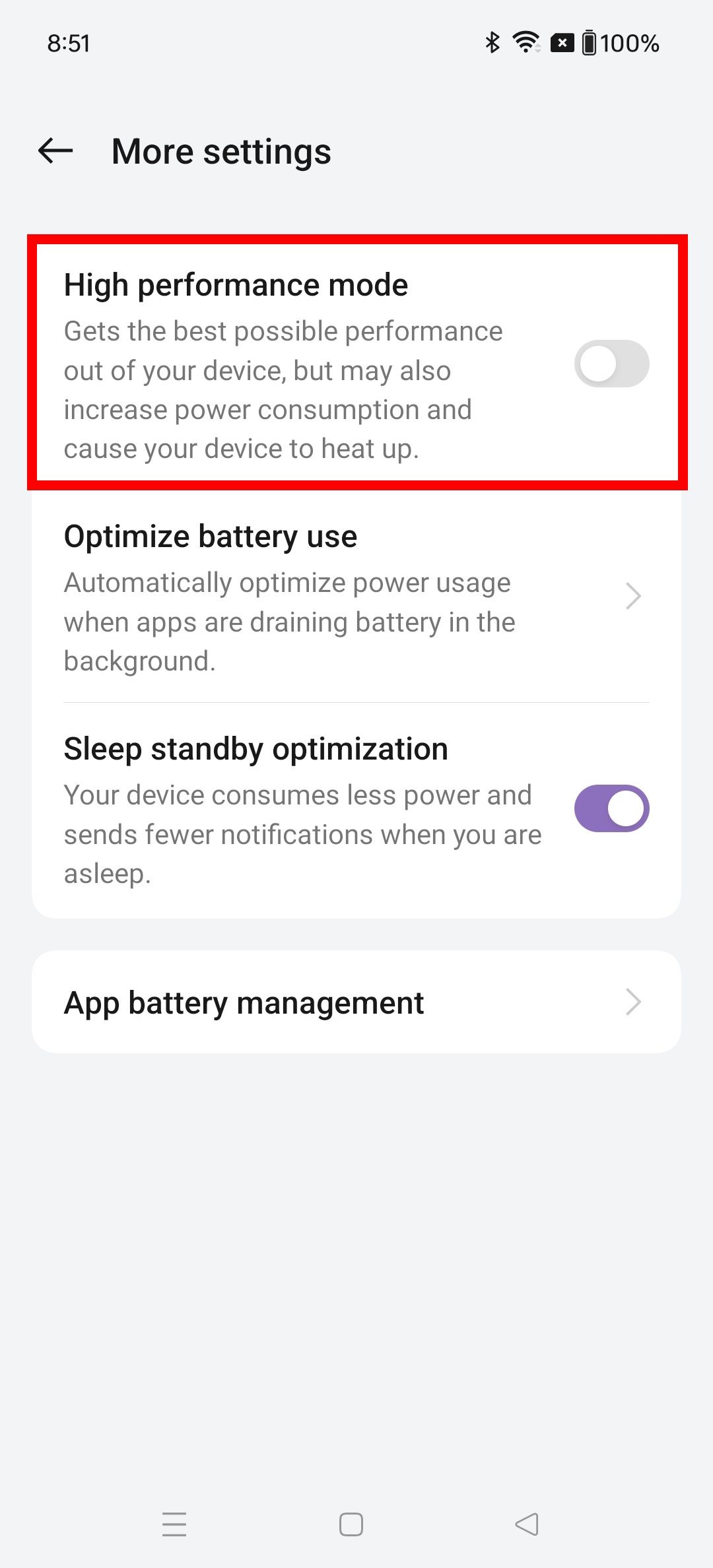
Como desativar serviços e aplicativos não utilizados no seu OnePlus 12
Você pode desativar conexões no seu dispositivo OnePlus 12, como Bluetooth. Isso impede que seu telefone procure constantemente por uma conexão ou permaneça conectado a um dispositivo pareado enquanto não estiver em uso. Você pode fazer isso para serviços de Wi-Fi e localização. Para fazer isso:
- Deslize para baixo na tela inicial para abrir as configurações rápidas.
- Desligue qualquer um dos seguintes: Bluetooth, Wi-fiou Serviços de localização.
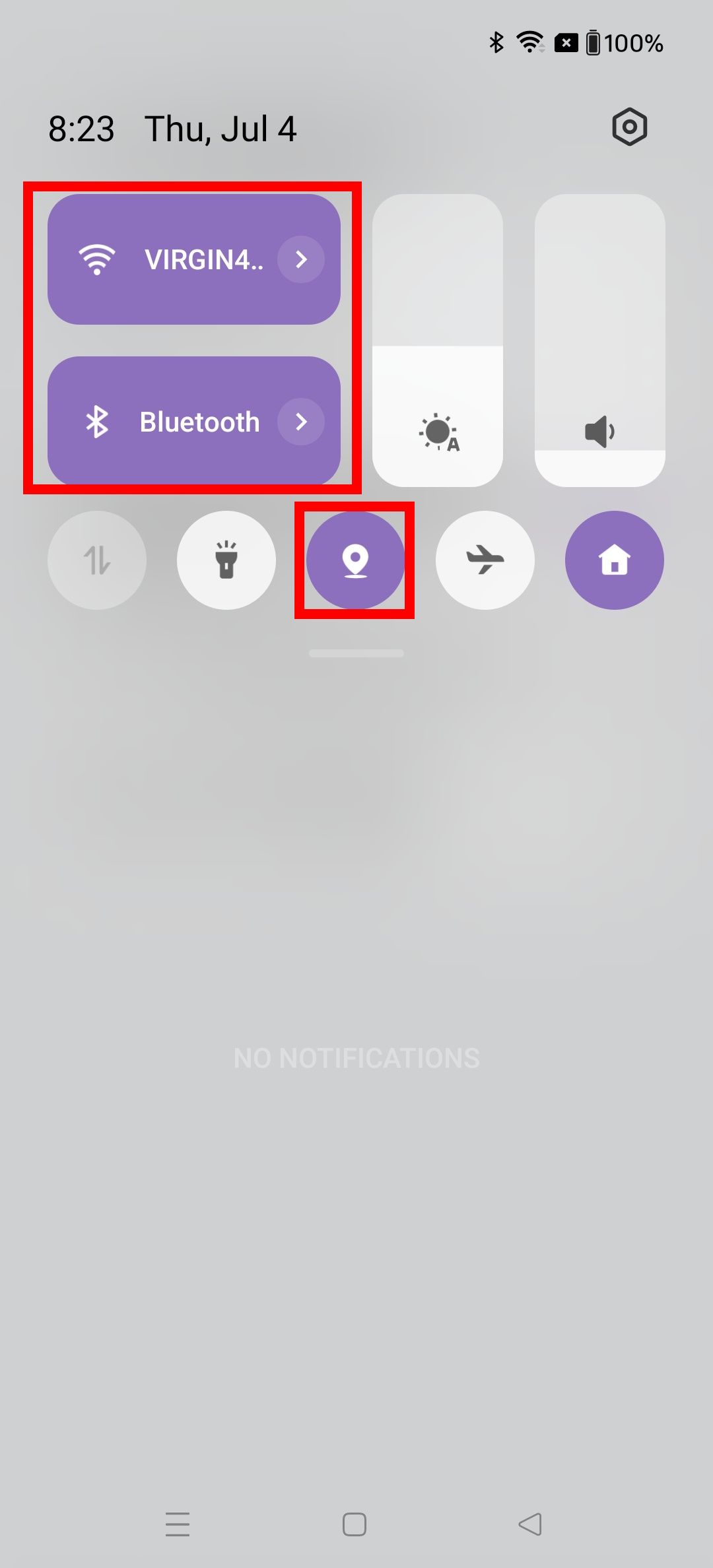
Feche ou remova aplicativos indesejados no seu OnePlus 12
Você pode visualizar notificações dentro das configurações rápidas. As notificações dão uma ideia dos aplicativos mais ocupados instalados no seu telefone. É melhor fechar ou remover aplicativos indesejados que causam problemas de bateria e limpar rotineiramente seu dispositivo de aplicativos desnecessários.
Vá para
Configurações
>
Notificações e barra de status
no seu dispositivo OnePlus 12 para ver todas as notificações de aplicativos.
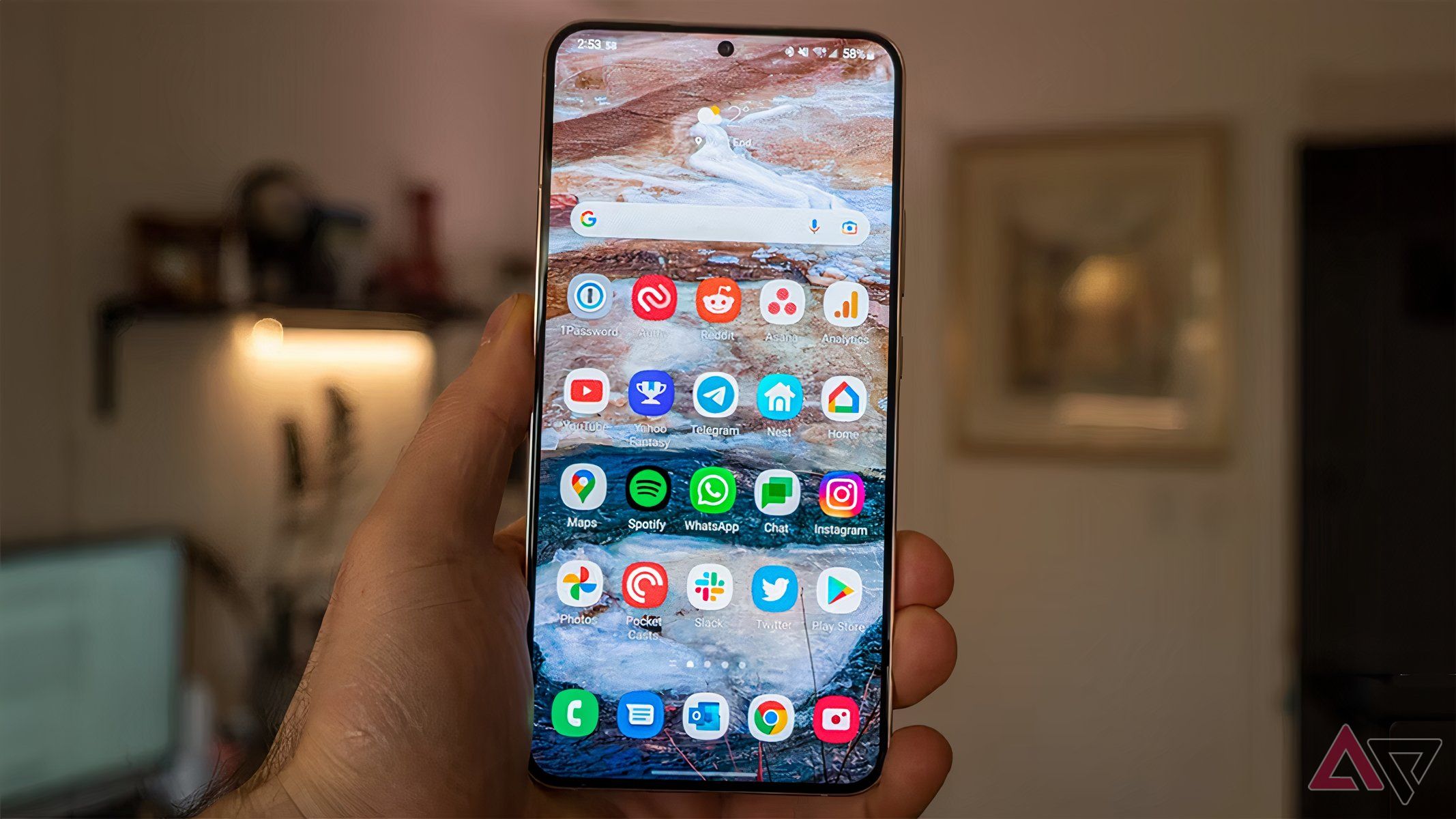
Relacionado
Como fechar aplicativos no seu telefone ou tablet Android
Pressionar o botão Voltar na barra de navegação não é a maneira como isso é feito
Desative a atualização automática de aplicativos na Google Play Store
- Abrir Loja de aplicativos do Google.
- Toque no seu Foto do perfil no canto superior direito.
- Selecione Configurações > Preferências de rede.
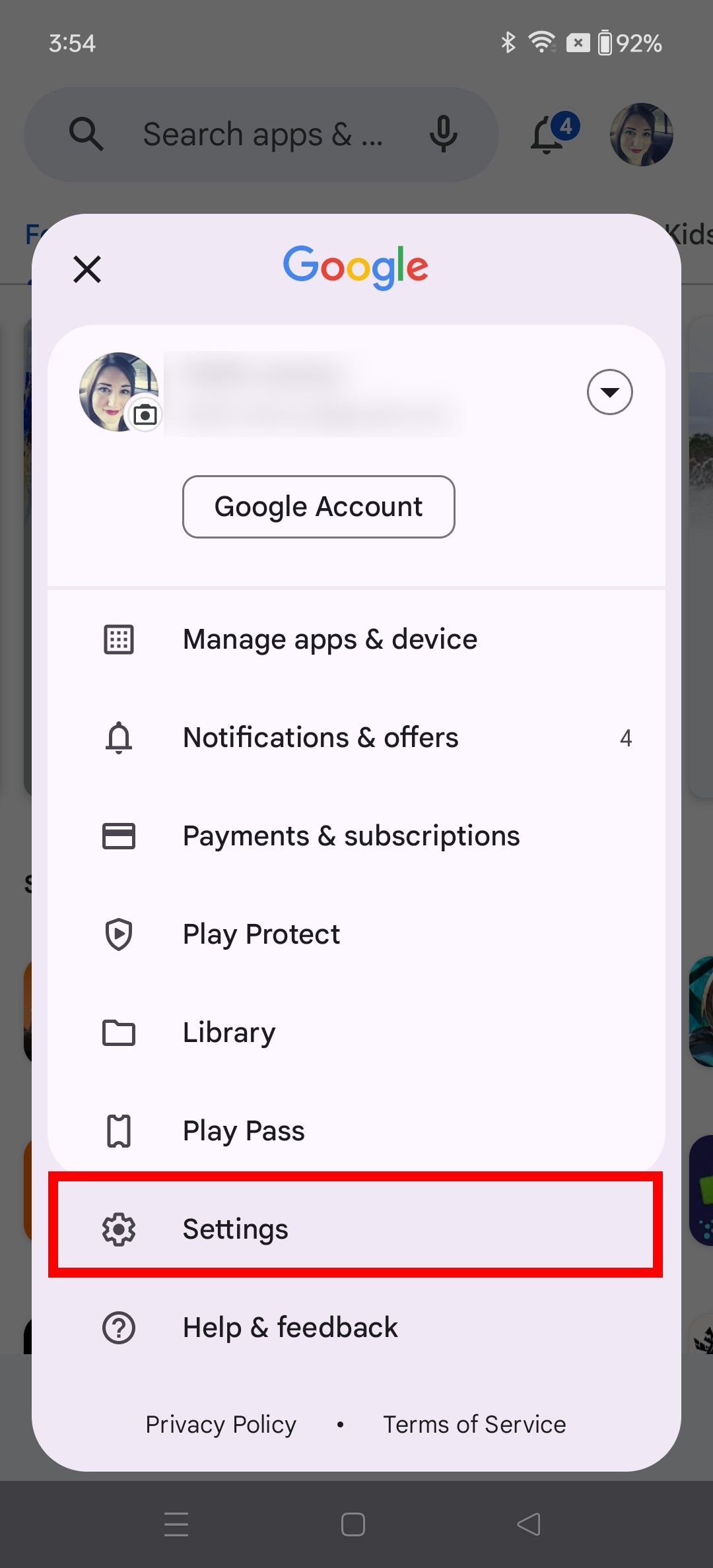
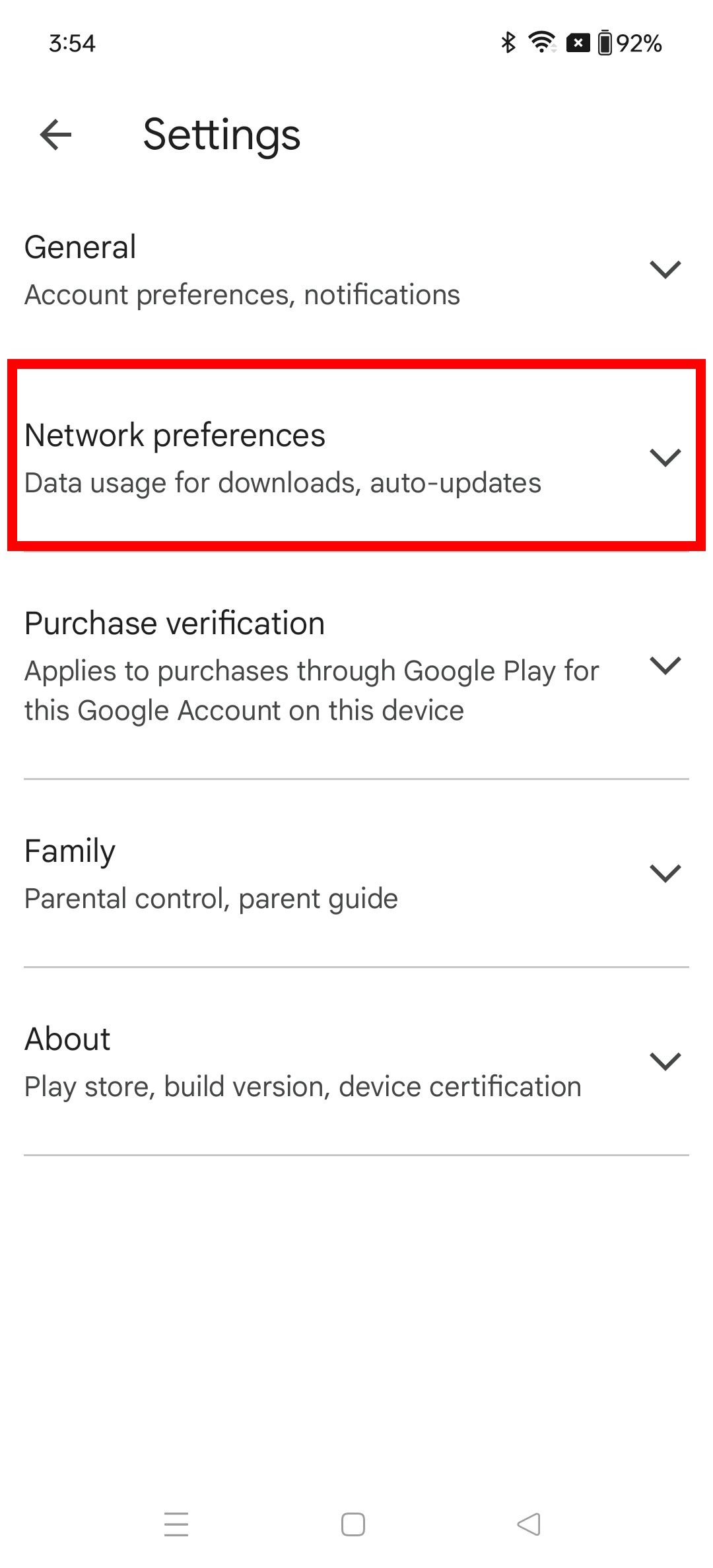
- Tocar Atualizar aplicativos automaticamente.
- Selecione Não atualize aplicativos automaticamente e toque OK.
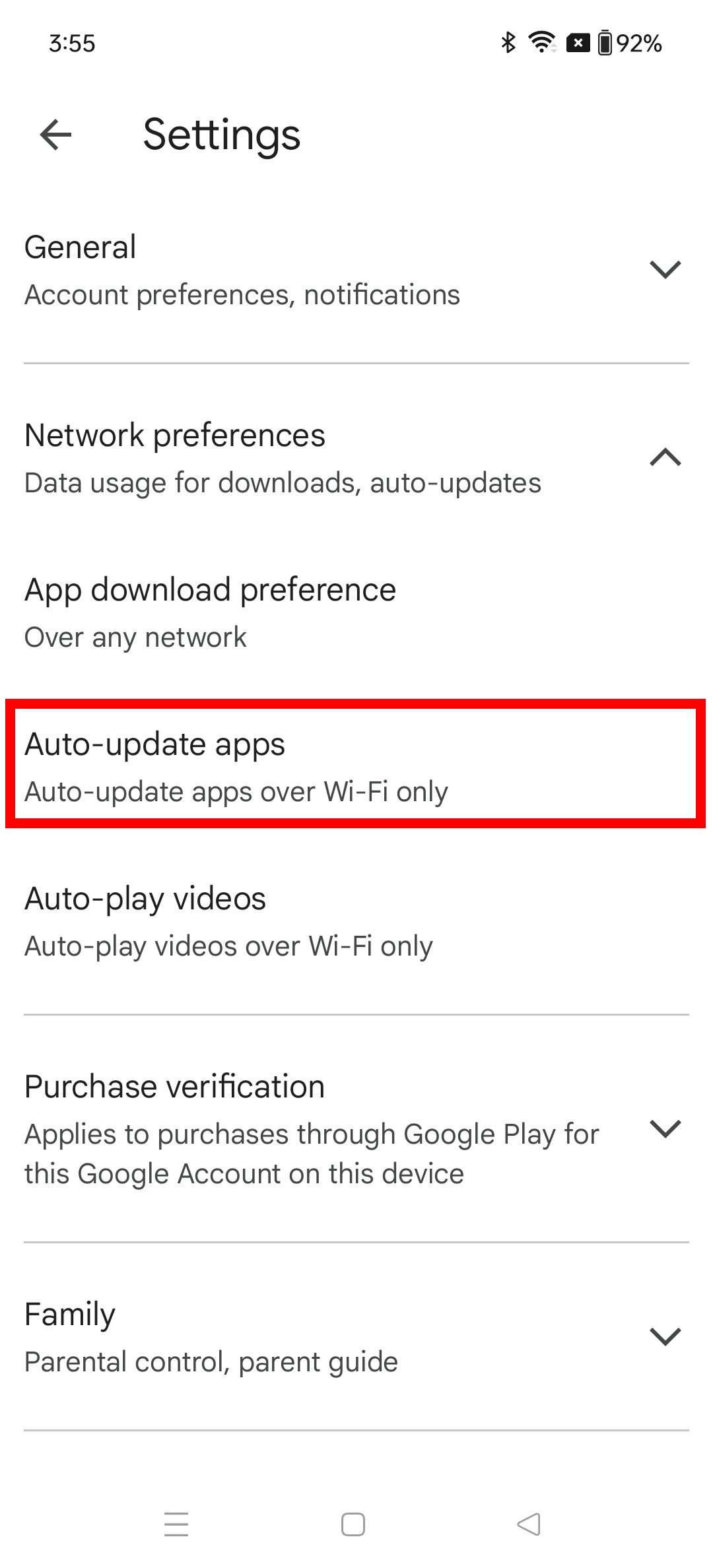
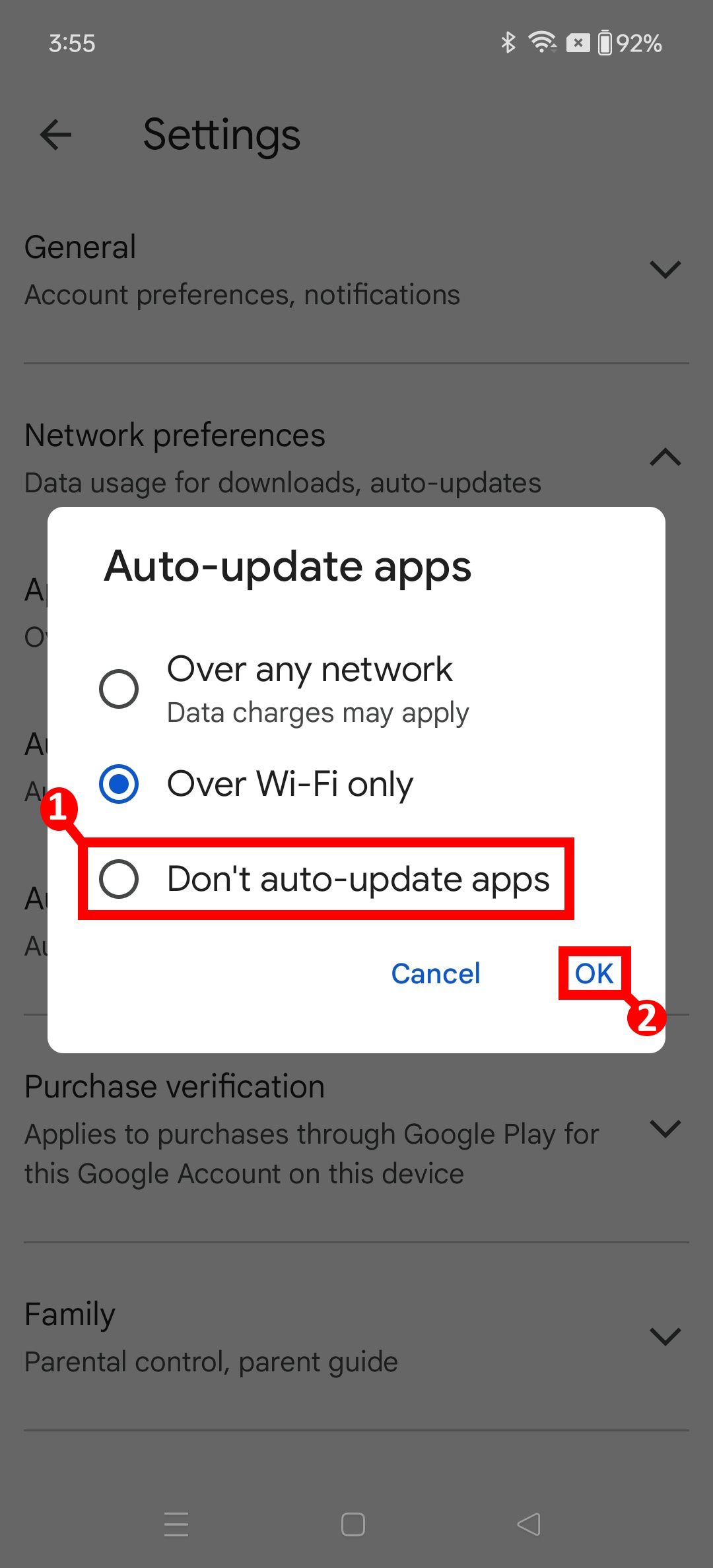
Monitorando a saúde da bateria do seu telefone
Conforme os telefones envelhecem, a vida útil da bateria diminui. Monitorar a saúde da bateria de um telefone se torna crítico. Nem sempre sabemos os motivos por trás da saúde ruim da bateria. Às vezes, aplicativos de terceiros sobrecarregam a bateria de um telefone porque não são bem otimizados, aumentando o desempenho do seu telefone mais do que o esperado. Outras vezes, um dia ensolarado faz com que o brilho automático ou o brilho adaptável aumentem o brilho da tela, o que diminui a bateria. Temos controle sobre esses fatores. Antes de concluir que é devido à idade do seu telefone ou a um software não otimizado, investigue as configurações da bateria.
-

OnePlus 12
O OnePlus 12 se baseia no OnePlus 11 em todas as áreas principais. Embora o design não tenha mudado, o telefone apresenta uma tela maior de 6,82 polegadas com um brilho de pico insano de 4.500 nits. O chip Snapdragon 8 Gen 3 dentro do telefone é mais poderoso e também é 10% mais eficiente em termos de energia. Isso é apoiado por uma bateria maior de 5.400 mAh com carregamento rápido de 100 W.
-

OnePlus 12R
O OnePlus 12R é o irmão mais barato do OnePlus 12, entregando quase a mesma experiência do carro-chefe a um preço mais baixo. Ele consegue isso usando um chip Snapdragon 8 Gen 2, uma tela OLED FHD+ de 6,78 polegadas e uma bateria robusta de 5.500mAh.



